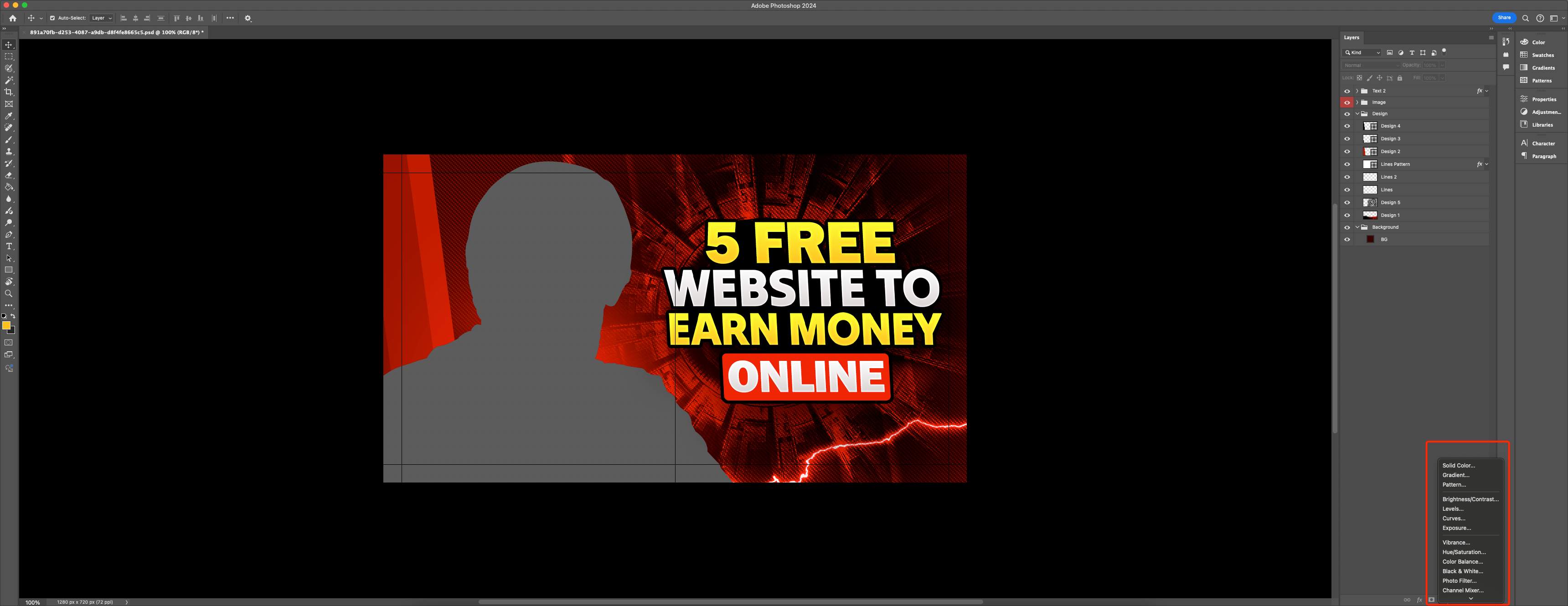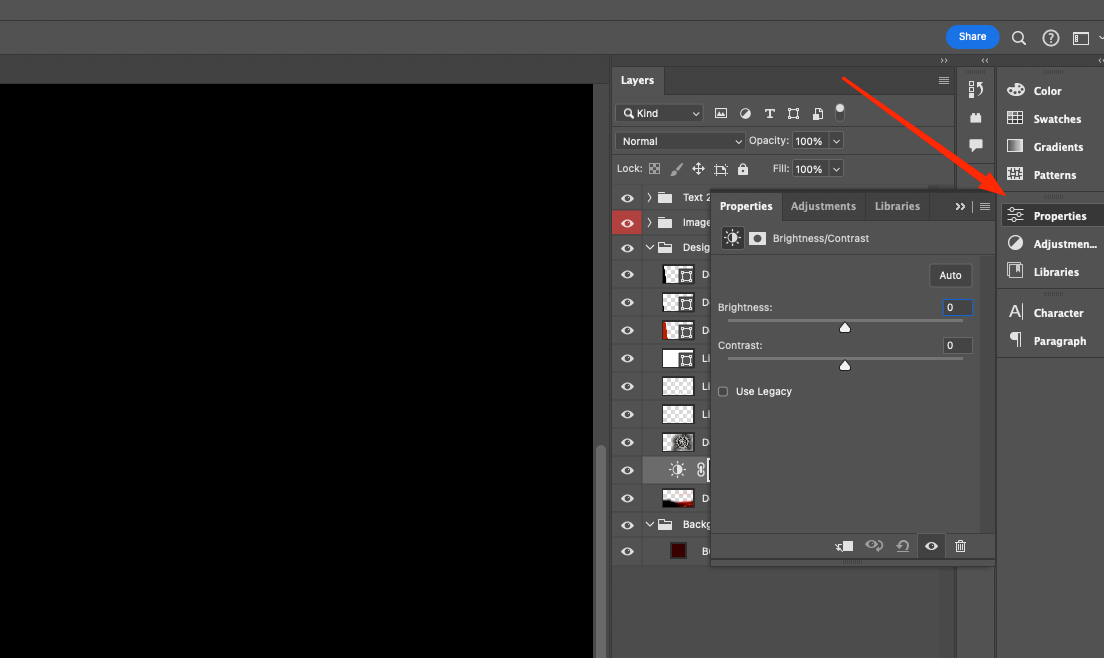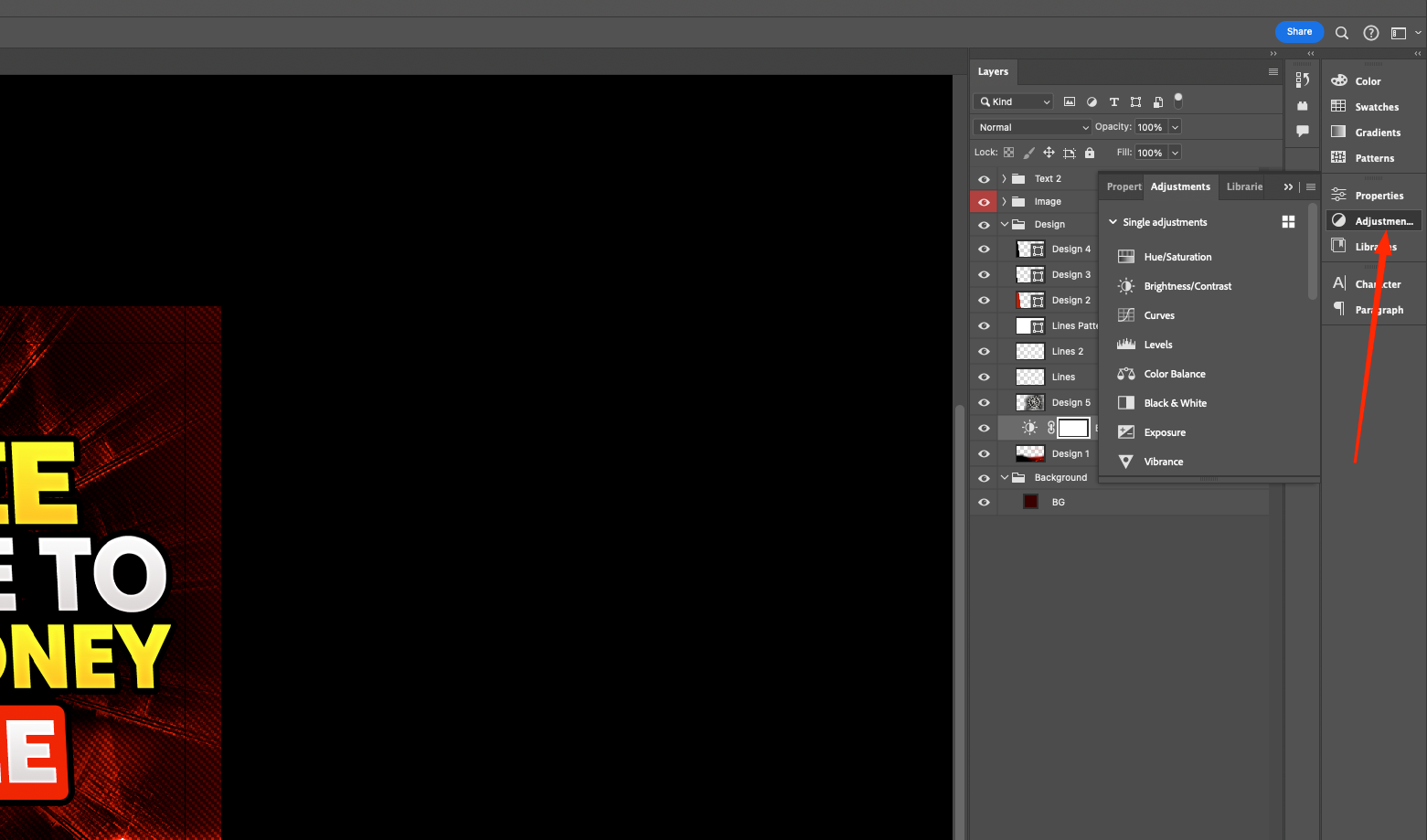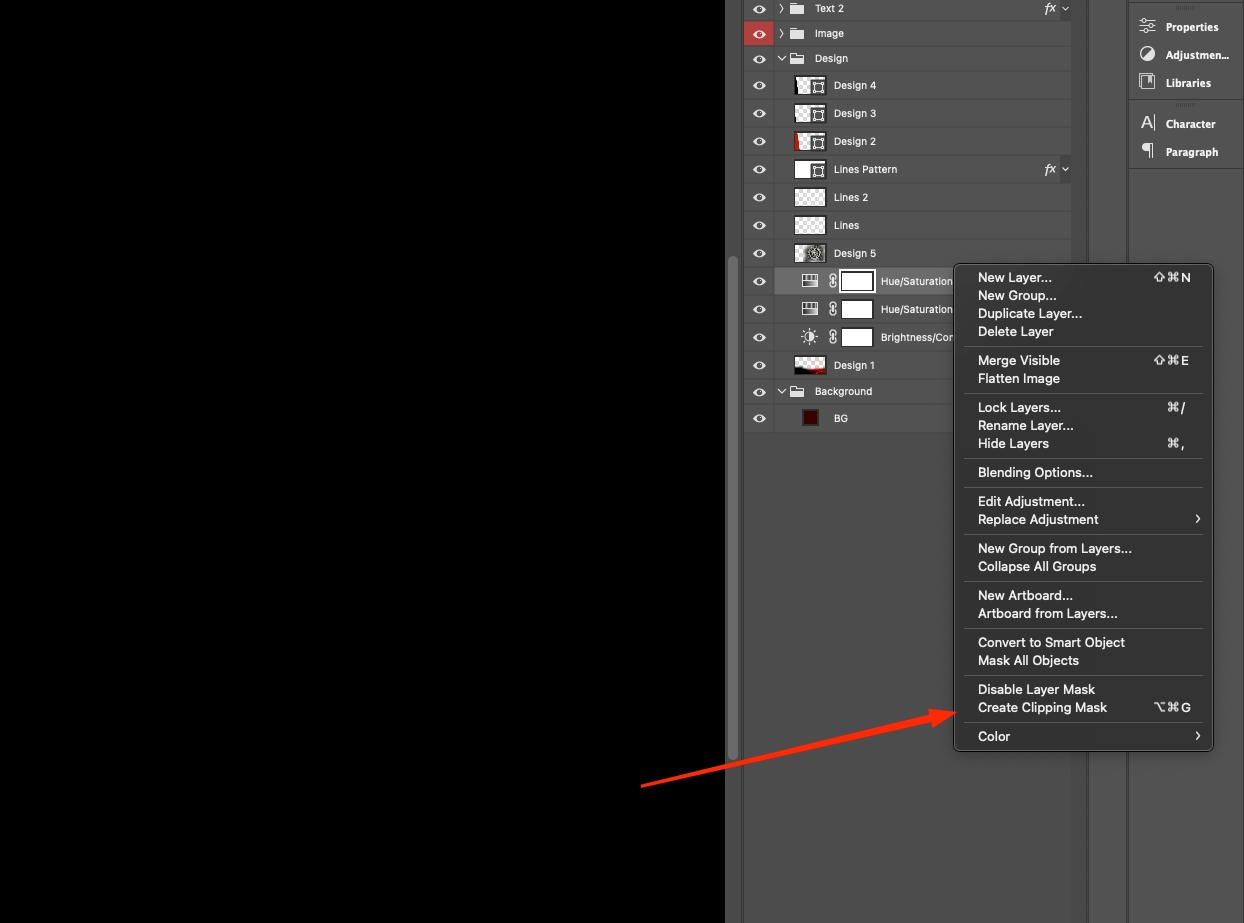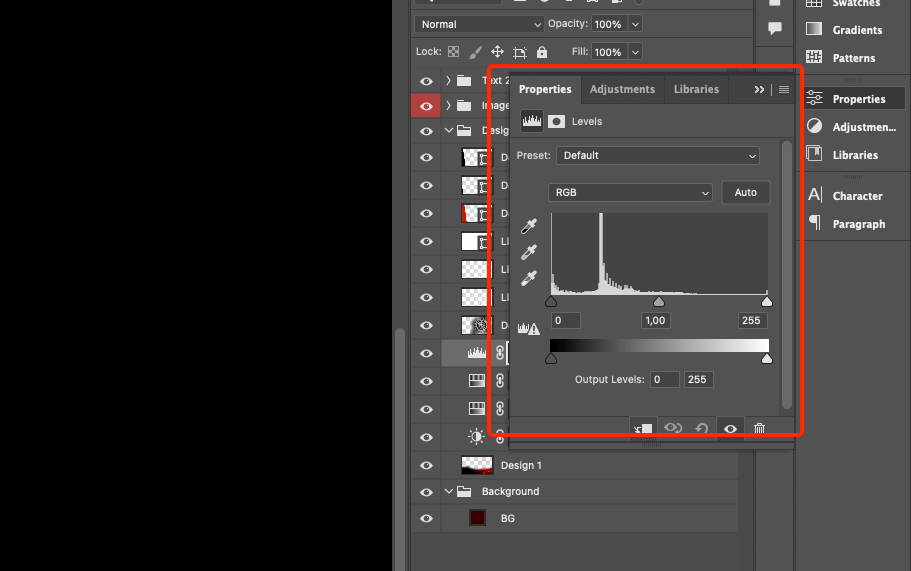Будь-які зміни та редагування, внесені до зображення, будуть незворотними, якщо закрити вікно графічного редактора. А для дизайнерів або фотографів це справжня проблема, адже в процесі обробки зображення або створення графіки вони можуть експериментувати і оцінювати різні варіанти. Щоб мати можливість редагувати вихідний файл у майбутньому, слід додати коригувальний шар. Наприклад, якщо ви створите такий шар для керування експозицією та кольоровим тоном, то матимете можливість коригувати їх так, як вам заманеться. При бажанні шар можна видалити. Переваги цього методу очевидні. Крім того, ви завжди можете зберегти коригувальний шар як службовий файл і додати його до шару коригування, щоб заощадити час.
Які властивості мають коригувальні шари в Adobe Photoshop
Корекція в Adobe Photoshop - це спеціальний шар, який містить дані для корекції. Самі по собі вони не мають сенсу без картина. Корекцію можна легко відкоригувати або видалити разом із шаром, не впливаючи на вихідний файл. Вона застосовується до всіх шарів під ним. Щоб обмежити її дію, можна скористатися інструментом обтинання. А якщо є потреба працювати лише з частиною шару, то до ваших послуг - маска шару.
У поточних версіях Adobe Photoshop параметрами коригувального шару можна керувати за допомогою палітри "Властивості".
Всі необхідні вкладки та вікна доступні в робочій області "Фото". Натиснувши на іконку інструмента в палітрі, ви можете вибрати потрібні налаштування і автоматично створити шар.
У меню Налаштування доступні відповідні конфігурації та перелік базових наборів корекцій.
Редактор зображень також має набір налаштувань для колірного тону, експозиції, кривих, балансу білого і чорного, змішування каналів тощо. Ваші власні корекції можна зберегти як набір до існуючого набору конфігурацій.
Читайте також: Робота з шарами та масками в Adobe Photoshop
Натиснувши на іконку корекції, ви можете побачити розширені налаштування:
- У меню Налаштування ви можете знайти піктограму Відтінок/Насиченість, яка відповідає за керування насиченістю і колірним тоном.
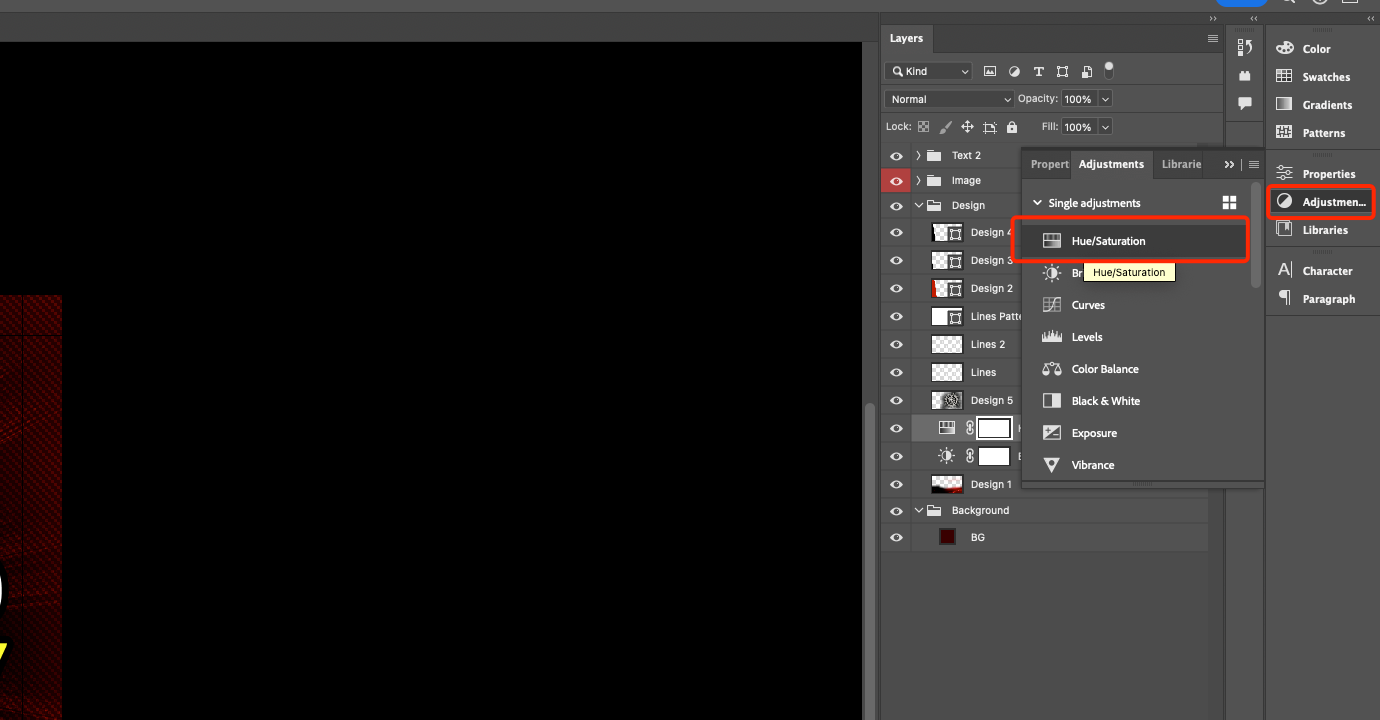 2. У вікні, що відкриється, ви можете знайти набір налаштувань за замовчуванням, наприклад, Cyanotype. Ключовою особливістю цієї палітри є швидке і просте керування параметрами корекції без відкриття допоміжних діалогових вікон, як це доводилося робити у попередніх збірках.
2. У вікні, що відкриється, ви можете знайти набір налаштувань за замовчуванням, наприклад, Cyanotype. Ключовою особливістю цієї палітри є швидке і просте керування параметрами корекції без відкриття допоміжних діалогових вікон, як це доводилося робити у попередніх збірках.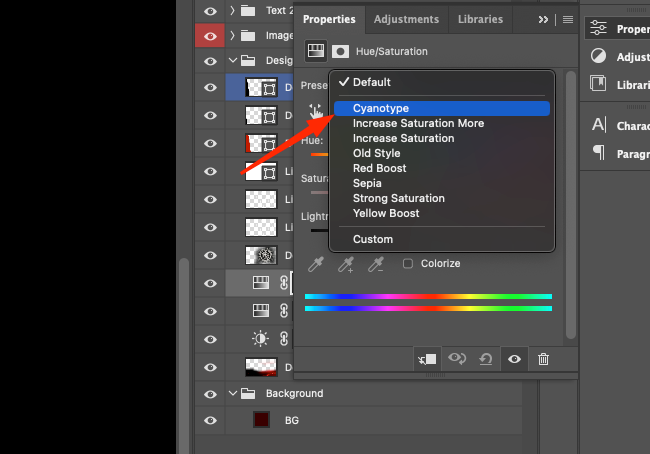 3. У вікні шарів з'явиться допоміжний коригувальний шар, який містить піктограму коригування та шар-маску.
3. У вікні шарів з'явиться допоміжний коригувальний шар, який містить піктограму коригування та шар-маску.
4. Далі слід вимкнути видимість коригувального шару - вихідний шар із зображенням залишиться в тому ж стані. Звідси ви можете знову увімкнути видимість.
5. Щоб керувати конфігураціями, ви можете змінювати їх за допомогою палітри Властивостей. Це забезпечує більш гнучкий і зручний спосіб керування корекцією. Однак на цьому переваги коригувальних шарів не закінчуються.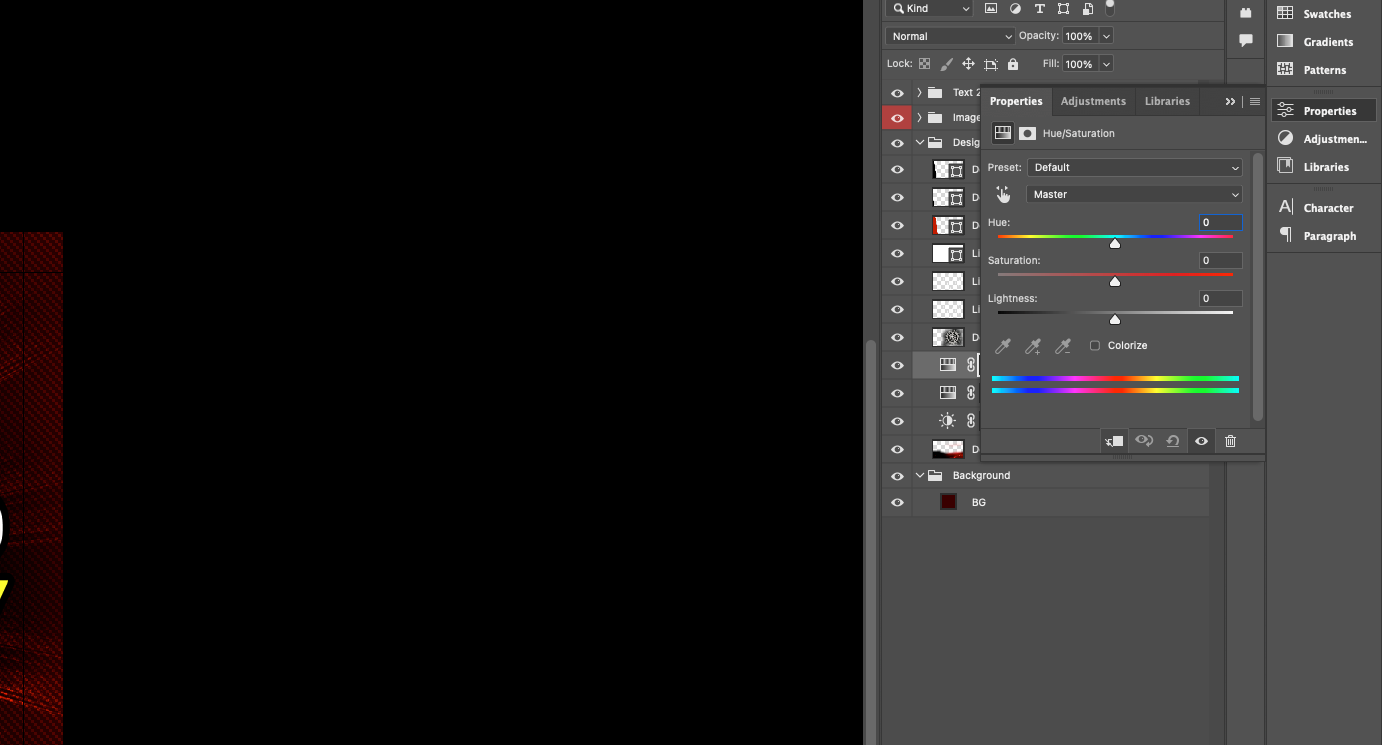 6. Якщо вам потрібно обмежити корекцію певною частиною шару, вам може допомогти так звана маска шару.
6. Якщо вам потрібно обмежити корекцію певною частиною шару, вам може допомогти так звана маска шару.
7. Ви можете перевірити це простим методом. Активуйте градієнт, наприклад, чорно-білий, і застосуйте його до зображення. Корекція діятиме лише на виділеній частині.
Як працювати з коригувальним шаром у багатошаровому проекті
Як згадувалося вище, коригувальний шар впливає на кожен з нижчих шарів. Щоб обмежити його вплив, потрібно застосувати інструмент "Обтравочна маска".
Принцип використання полягає в наступному:
- Відкрийте вихідний файл у форматі PSD. Він містить кілька шарів, а коригувальний шар відповідає за поширення його ефекту на кожен шар під ним. Шар обтравочної маски можна видалити, оскільки він більше не знадобиться.
2. Після цього слід активувати відсікання, натиснувши клавішу на палітрі або у вікні налаштувань.
3. Виконуючи відсікання, ви зможете налаштувати ефект коригування лише на шарі, розташованому нижче.
Як створити коригування на основі виділення
Якщо у файлі активовано виділення, коригувальний шар буде створено на основі виділеної області, оскільки він містить шар-маску. Якщо ви хочете виділити елемент з однорідної композиції, скористайтеся наведеними нижче інструкціями:
- Активуйте виділення з палітри "Контури" на виділеному контурі.
2. Інвертуйте виділення, щоб виділити все, крім потрібного елемента.
3. Підготуйте коригувальний шар "Відтінок/Насиченість". Згодом він буде застосований до виділеної області.
Крутий варіант застосування коригувального шару - колоризація. Цей прийом часто використовується в рекламі, оскільки дозволяє виділити акцентний елемент.
Шар коригування рівнів
Коригувальний шар "Рівні" використовується для різних цілей. Наприклад, якщо на зображенні є пляма, цей шар допоможе вам її усунути.
Крім того, це дає можливість експериментувати зі способами затемнення або освітлення. Часто в Adobe Photoshop одне завдання вирішується кількома способами. І кожен з них має свої особливості, переваги або недоліки. Все залежить від вашого рівня підготовки та навичок.
Наприклад, якщо зображення виглядає занадто світлим, ви можете скористатися цією опцією:
- Скопіюйте фоновий шар відповідними клацаннями миші або комбінацією Ctrl + J (Cmd + J).
2. Активуйте режим накладання Multiply (Множення). Будьте готові до того, що зображення стане дуже темним. Щоб послабити ефект, просто зменшіть "Прозорість".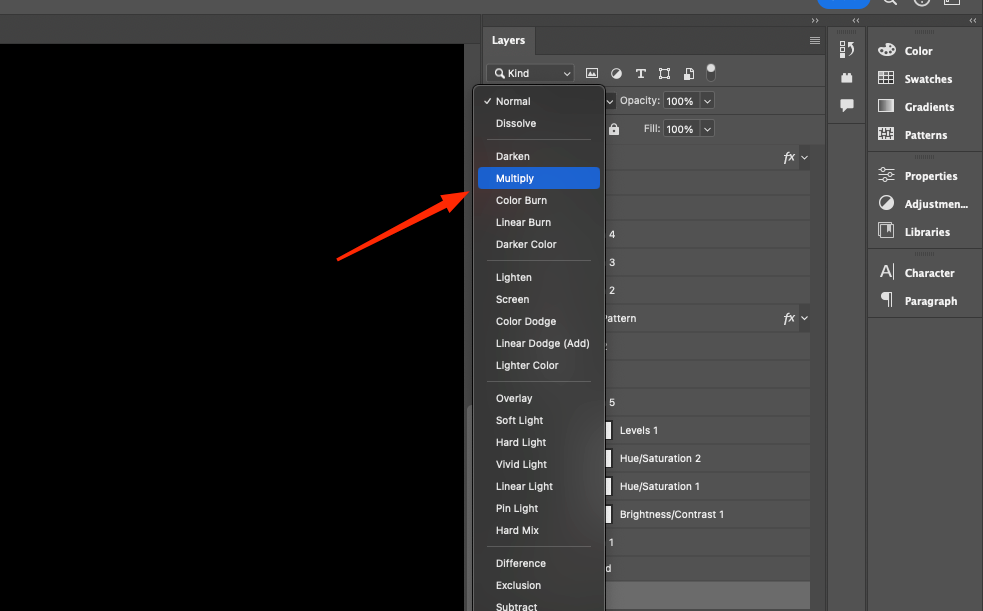
Аналогічні дії можна виконати за допомогою палітри Adjustments (Коригування). У цьому випадку потрібно натиснути на іконку Levels (Рівні) і додати коригувальний шар. У шару Levels 1 повинен бути активований режим накладання Multiply (Множення). Щоб послабити ефект, можна також змінити непрозорість. Ефект буде аналогічним. У чому переваги? Вся справа в гнучкості керування завдяки вибору шару-маски в коригувальному шарі. Інструмент "Пензель" дозволить вам розтушувати ділянки зображення з різною яскравістю.